Устранение неполадок с доступом к виртуальным машинам лаборатории в Службах лабораторий Azure
В этой статье вы узнаете о различных подходах к устранению неполадок виртуальных машин лаборатории. Узнайте, как каждый подход влияет на среду лаборатории и пользовательские данные на виртуальной машине лаборатории. Могут быть разные причины, по которым вы не можете получить доступ к виртуальной машине лаборатории в службах лабораторий Azure или почему вы зависли на курсе. Например, базовая виртуальная машина сталкивается с проблемами, изменением параметров брандмауэра организации или изменением программного обеспечения в операционной системе лабораторной виртуальной машины.
Необходимые компоненты
Чтобы изменить параметры плана лаборатории, учетная запись Azure должна иметь роль владельца или участника в плане лаборатории. Дополнительные сведения о встроенных ролях служб лабораторий Azure.
Для повторного развертывания или повторного создания виртуальной машины лаборатории необходимо быть пользователем лаборатории, назначенным виртуальной машине, или учетная запись Azure имеет роль владельца, участника, создателя лаборатории или участника лаборатории. Дополнительные сведения о встроенных ролях служб лабораторий Azure.
Симптомы
Чтобы использовать и получить доступ к виртуальной машине лаборатории, подключитесь к ней с помощью удаленного рабочего стола (RDP) или Secure Shell (SSH). Вы можете столкнуться с трудностями для доступа к виртуальной машине лаборатории:
Не удается запустить виртуальную машину лаборатории
Не удается подключиться к виртуальной машине лаборатории с компьютера с помощью RDP или SSH
Не удается войти в виртуальную машину лаборатории
После подключения к виртуальной машине лаборатории виртуальная машина не работает правильно
Действия по устранению неполадок
Не удается запустить виртуальную машину лаборатории
Если наша служба не может поддерживать подключение к виртуальной машине лаборатории, появится предупреждение рядом с именем виртуальной машины лаборатории.
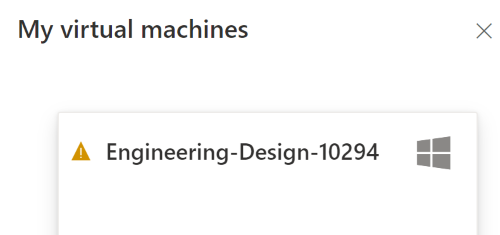
Если вы видите оповещение виртуальной машины лаборатории рядом с его именем, наведите указатель мыши на него, чтобы прочитать сообщение об ошибке. Это сообщение может указать, что "Наша облачная виртуальная машина стала недействующей и будет остановлена автоматически, чтобы избежать переполнения".
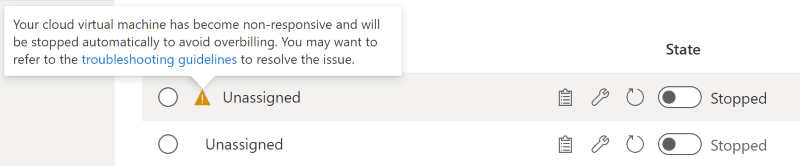
Сценарии могут включать следующие действия.
| Сценарий | Причина | Решение |
|---|---|---|
| Агент служб лабораторий | Отключение агента служб лабораторий на виртуальной машине лаборатории в любой форме, в том числе: • Изменение системных файлов или папок в папке C:\WindowsAzure • Изменение служб путем запуска или остановки агента Azure |
• Если агент служб лабораторий удален, то виртуальная машина лаборатории должна быть переосмыслена , которая удаляет локальные данные на этом компьютере. • Учащиеся должны избегать внесения изменений в файлы и папки в C:\WindowsAzure |
| Полный диск ОС | • Ограниченное место на диске предотвращает запуск виртуальной машины лаборатории • Вложенный шаблон виртуализации с полным диском узла предотвращает публикацию лаборатории |
Убедитесь, что на основном диске доступно не менее 1 ГБ места |
| Сетевая конфигурация | • Установка брандмауэра с блокировкой исходящего правила 443 порта • Изменение параметра DNS, пользовательского решения DNS, не удается найти нашу конечную точку DNS • Изменение параметров DHCP или IP-адреса на виртуальной машине |
Дополнительные сведения о поддерживаемых сетевых сценариях и топологиях для расширенной сети и проверке подключения к виртуальной машине лаборатории |
Если у вас есть вопросы или нужна помощь, ознакомьтесь с разделом "Дополнительные сведения об устранении неполадок".
Не удается подключиться к виртуальной машине лаборатории с помощью удаленного рабочего стола (RDP) или Secure Shell (SSH)
Повторное развертывание виртуальной машины лаборатории на другом узле инфраструктуры при сохранении пользовательских данных
Этот подход может помочь устранить проблемы с базовой виртуальной машиной. Узнайте больше о повторном развертывании и повторном создании виртуальной машины лаборатории и о том, как они влияют на данные пользователя.
Проверка параметров брандмауэра организации для лаборатории с помощью преподавателя и ИТ-администратора
Изменение брандмауэра или сетевых параметров организации может препятствовать подключению компьютера к виртуальной машине лаборатории.
Если вы по-прежнему не можете подключиться к виртуальной машине лаборатории, повторно создайте образ виртуальной машины лаборатории.
Внимание
Повторное создание виртуальной машины лаборатории удаляет пользовательские данные на виртуальной машине. Не забудьте сохранить данные пользователя за пределами виртуальной машины лаборатории.
Не удается войти с учетными данными, используемыми для создания лаборатории
При создании лаборатории на основе экспортированного образа виртуальной машины лаборатории выполните следующие действия.
Повторно используйте те же учетные данные, которые использовались в исходной экспортируемой виртуальной машине шаблона.
После завершения создания лаборатории можно сбросить пароль.
После входа виртуальная машина лаборатории не работает правильно
Виртуальная машина лаборатории может быть неисправной в результате установки программного компонента или изменения конфигурации операционной системы.
Если виртуальная машина лаборатории использует Windows, можно использовать встроенную функцию восстановления системы Windows для отмены предыдущего изменения в операционной системе. Проверьте, как использовать восстановление системы с помощью преподавателя или ИТ-администратора.
Если виртуальная машина лаборатории по-прежнему находится в неправильном состоянии, повторно создайте образ виртуальной машины лаборатории.
Внимание
Повторное создание виртуальной машины лаборатории удаляет пользовательские данные на виртуальной машине. Не забудьте сохранить данные пользователя за пределами виртуальной машины лаборатории.
Повторное развертывание и повторное создание виртуальной машины лаборатории
Службы лабораторий Azure позволяют повторно развертывать или повторно использовать виртуальную машину лаборатории. Обе операции аналогичны и приводят к созданию нового экземпляра виртуальной машины. Однако существуют фундаментальные различия, влияющие на пользовательские данные на виртуальной машине лаборатории.
При повторном развертывании виртуальной машины лаборатории Службы лабораторий Azure завершат работу виртуальной машины, переместите виртуальную машину на новый узел в инфраструктуре Azure, а затем снова включите ее. Вы можете рассматривать операцию повторного развертывания как обновление базовой виртуальной машины для лаборатории. Все данные, сохраненные на диске ОС (обычно диск C: в Windows) виртуальной машины по-прежнему будут доступны после повторного развертывания. Все данные на временном диске (обычно диск D: в Windows) теряются после операции повторного развертывания и после завершения работы виртуальной машины.
Дополнительные сведения о повторном развертывании виртуальной машины лаборатории на веб-сайте Служб лабораторий Azure.
При повторном создании виртуальной машины лаборатории службы лабораторий Azure завершают работу виртуальной машины, удаляют ее и повторно создают новую виртуальную машину лаборатории из исходной виртуальной машины шаблона. Вы можете подумать о повторном создании образа как обновите всю виртуальную машину. После повторного создания виртуальной машины лаборатории все данные, сохраненные на диске ОС (обычно диск C: в Windows), а временный диск (обычно диск D: в Windows) потерян. Чтобы избежать потери данных на виртуальной машине, сохраните пользовательские данные за пределами виртуальной машины лаборатории.
Узнайте больше о том, как повторно создать виртуальную машину лаборатории на веб-сайте Служб лабораторий Azure.
Примечание.
Повторное развертывание виртуальной машины доступно только для виртуальных машин лабораторий, созданных в плане лаборатории. Виртуальные машины, подключенные к учетной записи лаборатории, поддерживают только операцию повторного создания образа.
Хранение пользовательских данных за пределами виртуальной машины лаборатории
При повторном создании виртуальной машины лаборатории все пользовательские данные на виртуальной машине теряются. Чтобы избежать потери этих данных, необходимо хранить пользовательские данные за пределами виртуальной машины лаборатории. У вас есть различные параметры настройки виртуальной машины шаблона:
- Используйте OneDrive для хранения пользовательских данных.
- Подключите внешнее хранилище файлов, например Файлы Azure или Azure NetApp Files.
Создание нескольких лабораторий для курса
Так как учащиеся используют виртуальную машину лаборатории для продвижения по курсу, они могут застрять на определенных шагах. Например, не удается установить и настроить компонент программного обеспечения на виртуальной машине лаборатории. Чтобы разблокировать учащихся, можно создать несколько лабораторий на основе разных виртуальных машин шаблона для каждого из ключевых этапов курса.
Узнайте, как настроить новую лабораторию и как создавать шаблоны и управлять ими.
Расширенный поиск проблем
Если у вас есть вопросы или помощь, создайте запрос на поддержку или попросите сообщества Azure.
При создании запроса поддержка Azure укажите следующие сведения в сведениях о запросе, чтобы ускорить решение проблемы:
- Идентификатор плана лаборатории. Выберите план лаборатории в портал Azure и перейдите на страницу "Свойства".
- Идентификатор лаборатории. Выберите лабораторию в портал Azure и перейдите на страницу "Свойства". Кроме того, выберите URL-адрес лаборатории на веб-сайте Служб лабораторий Azure.
- Приблизительное время возникновения проблем.
- Все ошибки, перечисленные в журнале действий Azure. Выберите план лаборатории или лабораторию в портал Azure и перейдите на страницу журнала действий. Узнайте, как просмотреть и скачать журнал действий.
Следующие шаги
- В качестве пользователя лаборатории вы узнаете, как повторно создать или повторно развернуть виртуальные машины лаборатории.
- В качестве администратора или преподавателя подключите внешнее хранилище файлов к лаборатории.
- В качестве создателя лаборатории используйте OneDrive для хранения пользовательских данных.
Обратная связь
Ожидается в ближайшее время: в течение 2024 года мы постепенно откажемся от GitHub Issues как механизма обратной связи для контента и заменим его новой системой обратной связи. Дополнительные сведения см. в разделе https://aka.ms/ContentUserFeedback.
Отправить и просмотреть отзыв по